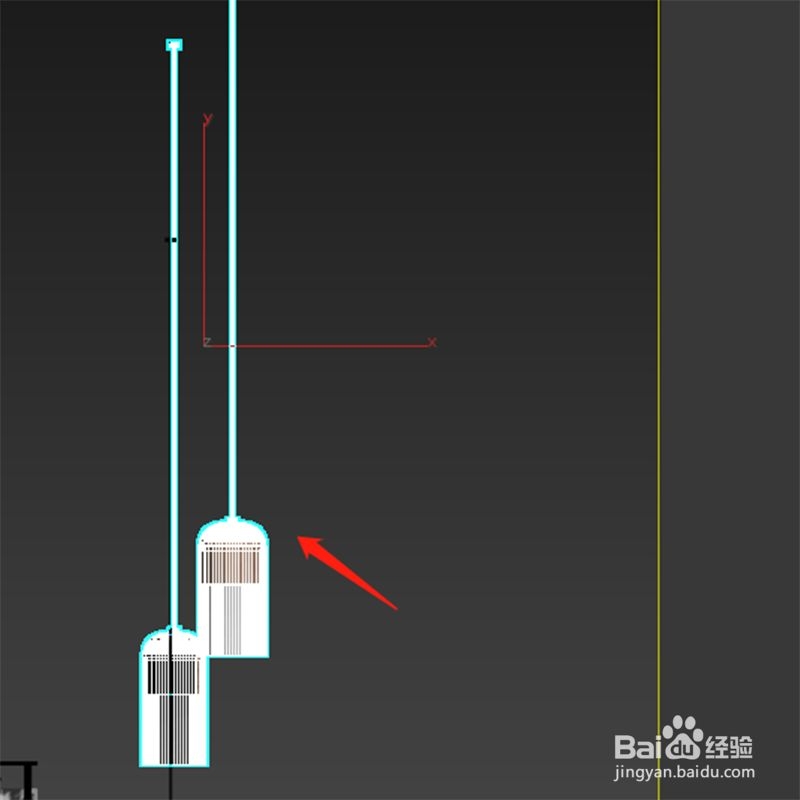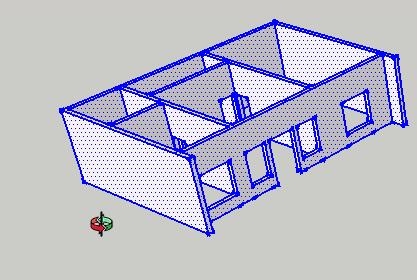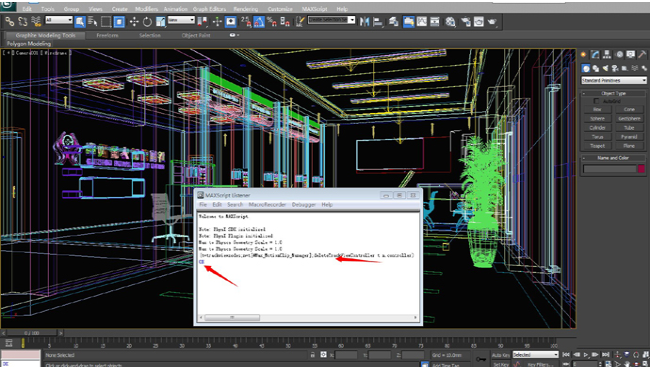3dmax软件正确进入孤立模式的方法(3dmax软件正确进入孤立模式的方法)优质
3dmax如何进入孤立模式?上节小编和大家分享了3dmax软件退出孤立模式的方法。本文小编将要为大家带来3dmax软件正确进入孤立模式的方法。有需要的小伙伴们快和小编一起来看看3dmax软件怎么进入孤立模式吧!
3dmax软件正确进入孤立模式的方法如下:
步骤一。在3dmax软件中。点击上方的“选择对象”图标。点击一个需要孤立的模型。
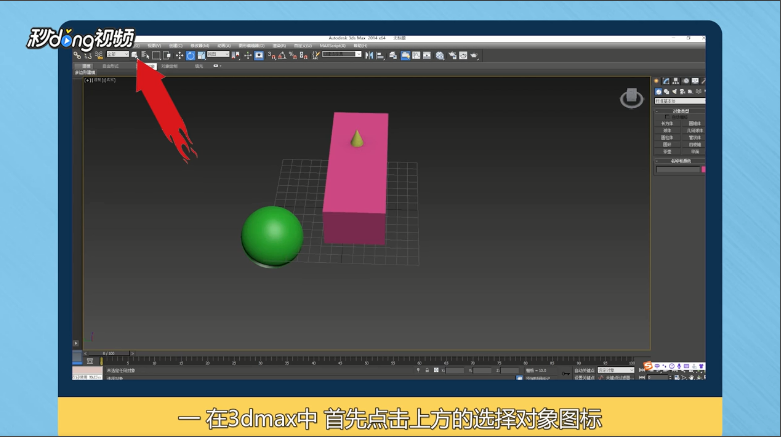
步骤二。右键单击。选择3dmax孤立当前选择。即可进入孤立模式。右键单击。选择“结束隔离”即可退出。
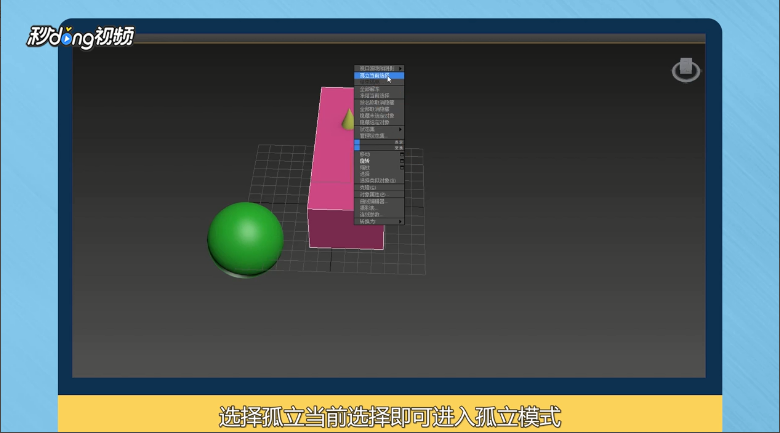
步骤三。在3dmax软件中。按快捷键“alt+q”键可以快速进入孤立模式。
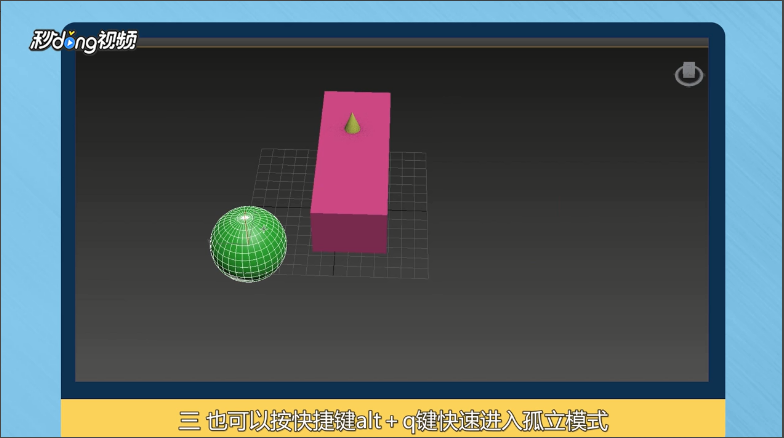
以上三个步骤就是3dmax软件正确进入孤立模式的方法。希望本文的方法与步骤分享可以给小伙伴们作为参考带来帮助。
更多精选教程文章推荐
以上是由资深渲染大师 小渲 整理编辑的,如果觉得对你有帮助,可以收藏或分享给身边的人
本文标题:3dmax软件正确进入孤立模式的方法(3dmax软件正确进入孤立模式的方法)
本文地址:http://www.hszkedu.com/25167.html ,转载请注明来源:云渲染教程网
友情提示:本站内容均为网友发布,并不代表本站立场,如果本站的信息无意侵犯了您的版权,请联系我们及时处理,分享目的仅供大家学习与参考,不代表云渲染农场的立场!
本文地址:http://www.hszkedu.com/25167.html ,转载请注明来源:云渲染教程网
友情提示:本站内容均为网友发布,并不代表本站立场,如果本站的信息无意侵犯了您的版权,请联系我们及时处理,分享目的仅供大家学习与参考,不代表云渲染农场的立场!